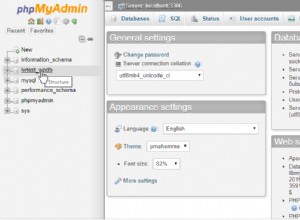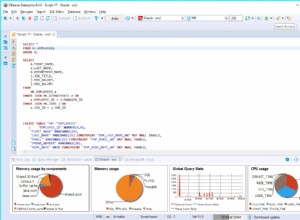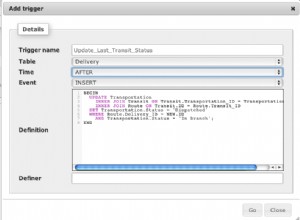Следните стъпки ще активират дизайнера в phpMyAdmin 4+, като приемем, че phpMyAdmin е вътре в папката phpMyAdmin :
- Отворете
phpMyAdmin/config.inc.phpиphpMyAdmin/config.sample.inc.php. - Намерете настройките за съхранение на конфигурацията на phpMyAdmin в
config.sample.inc.php(редове 38-66 в 4.0.7). - Копирайте цялата конфигурация на контролния потребител и хранилище db/table и я поставете в
config.inc.php. Когато приключите, вашият config.inc.php трябва да включва нещо подобно:
4.0.7 Пример:
/* change this info to whatever user has read-only access to the "mysql/user" and "mysql/db" tables */
$cfg['Servers'][$i]['controluser'] = 'root'; //this is the default user for MAMP's mysql
$cfg['Servers'][$i]['controlpass'] = 'root'; //this is the default password for MAMP's mysql
/* this information needs to line up with the database we're about to create so don't edit it unless you plan on editing the SQL we're about to run */
$cfg['Servers'][$i]['pmadb'] = 'phpmyadmin';
$cfg['Servers'][$i]['bookmarktable'] = 'pma__bookmark';
$cfg['Servers'][$i]['relation'] = 'pma__relation';
$cfg['Servers'][$i]['table_info'] = 'pma__table_info';
$cfg['Servers'][$i]['table_coords'] = 'pma__table_coords';
$cfg['Servers'][$i]['pdf_pages'] = 'pma__pdf_pages';
$cfg['Servers'][$i]['column_info'] = 'pma__column_info';
$cfg['Servers'][$i]['history'] = 'pma__history';
$cfg['Servers'][$i]['table_uiprefs'] = 'pma__table_uiprefs';
$cfg['Servers'][$i]['tracking'] = 'pma__tracking';
$cfg['Servers'][$i]['designer_coords'] = 'pma__designer_coords';
$cfg['Servers'][$i]['userconfig'] = 'pma__userconfig';
Забележка:Ние просто казваме на phpMyAdmin в кои имена на база данни и таблици да съхранява конкретни подробности за конфигурацията. Сега нека добавим базата данни.
- phpMyAdmin се инсталира с SQL, от който се нуждаем, за да генерираме базата данни, на която дизайнерът разчита. Просто трябва да намерим скрипта. В 4.0.7 местоположението на файла е
phpMyAdmin/examples/create_tables.sql. Като алтернатива можете да копирате/изтеглите това от github на phpMyAdmin . - След като намерите файла, импортирайте файла или го копирайте/поставете в SQL прозорец и го изпълнете в phpMyAdmin.
- Сега всичко трябва да бъде конфигурирано правилно. Трябва да изчистим бисквитките и да рестартираме браузъра.
- Когато отворите резервно копие на phpMyAdmin, отидете до конкретна таблица и в разделите трябва да видите раздела Designer.
Отказ от отговорност:Тези указания се базират конкретно на новата структура на папките в phpMyAdmin 4+. Можете да приложите същите указания, като използвате github на phpMyAdmin config.sample.php и придружаващия го create-table.sql . Изберете вашата версия на phpMyAdmin, като изберете правилния клон.